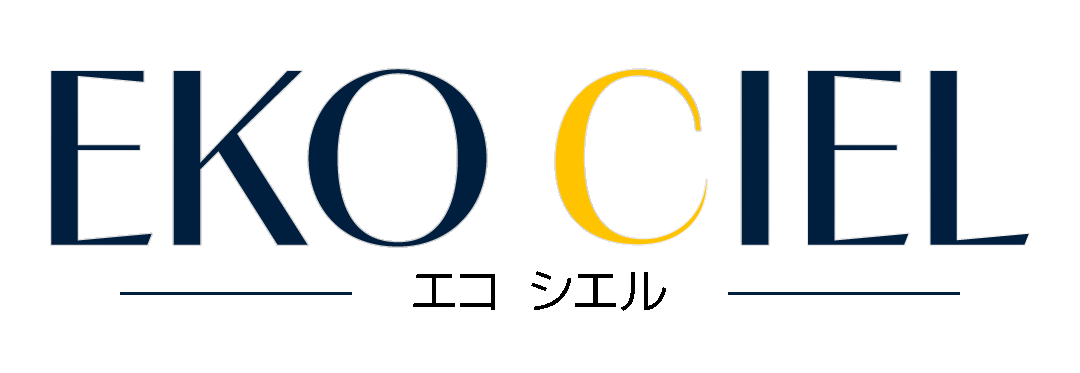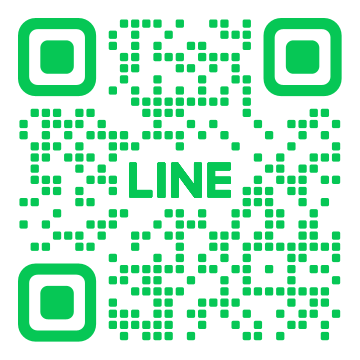SWELL簡単購入 ダウンロード インストール
SWELL購入方法
 ミーコ
ミーコむずかしくないから安心するニャ
公式ページを開いたところにあるDOWNROADを押してね
内容を確認し利用規約に同意するにチェック。クレジットの方は」へ。
クレジットが無い場合は、「バンドルカード」をクリックして、WEBサイト限定で使えるVIZAプリペイドカードを作ってね。審査なしで即発行出来るみたいだよ。
カード支払い画面でそれぞれ記入したら、「17,600円支払う」をクリックしてね
 えこ
えここれで購入完了だよ
 ミーコ
ミーコ次はダウンロードニャ
SWELLダウンロード方法
お支払いが完了したら10秒くらいですぐにSWELL からメールが届くよ。
 ミーコ
ミーコ来てなかったら迷惑フォルダーを見るニャ
少し下へスクロールすると、「SWELL製品ダウンロード」というのがあるよ。
その中の、SWELL 本体最新版と子テーマの2つをダウンロードしてね。
 ミーコ
ミーコこれは、親テーマに更新があった場合、消えてしまう事があるニャ
だから、必ず親テーマと子テーマを両方ダウンロードするニャ
 えこ
えこZIPファイル(黄色のファイル)でダウンロードされるけど、解凍しないでそのままにしておいてね。
SWELLインストール方法
ConoHa WINGの管理画面から、サイト管理 > WordPress > 自分のドメイン > 管理画面URLをクリック。
WordPress管理画面に入ります。
外観>テーマ>新規追加
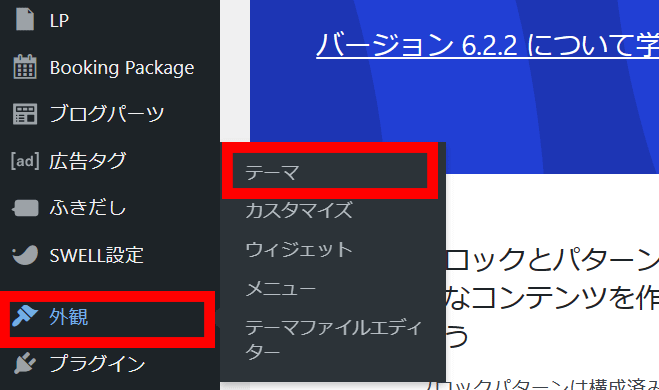
 ミーコ
ミーコまずは親テーマからインストールするニャ
テーマのアップロード>ファイルの選択>親テーマを選択>今すぐインストール
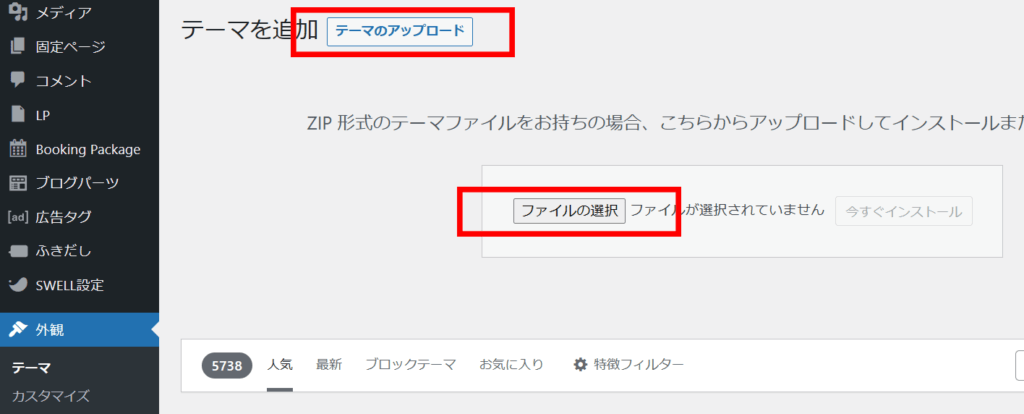
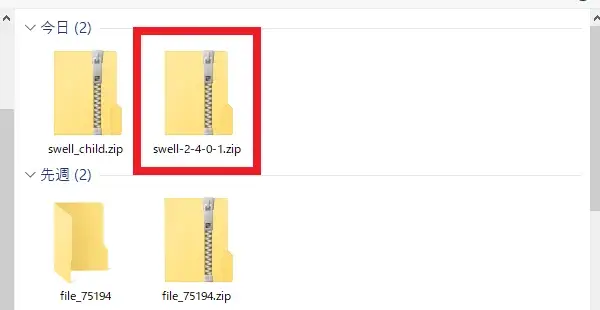
 ミーコ
ミーコ次は子テーマニャ
同じように子テーマをインストールしてね。
ファイル選択>「swell_child.zip」を選択>今すぐインストール>有効化
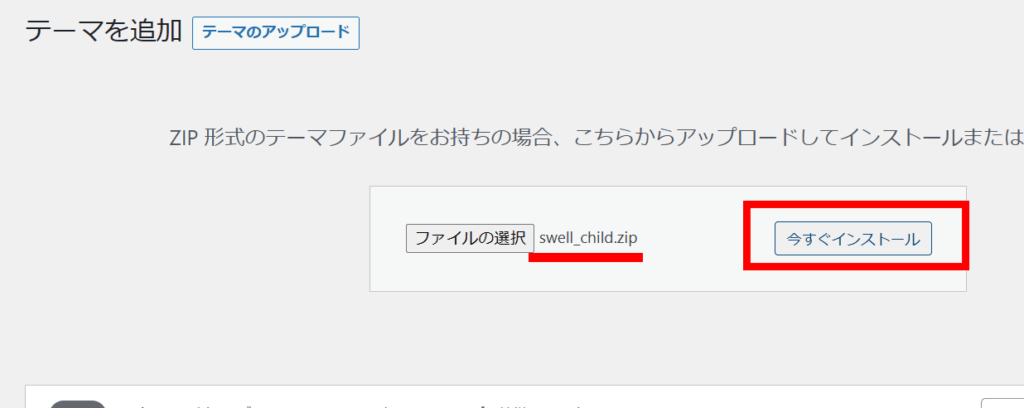
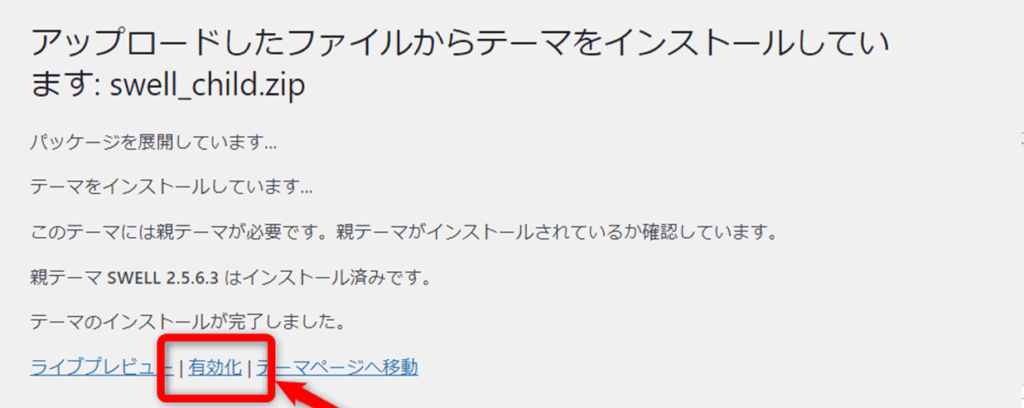
SWELL親テーマも子テーマもあって、子テーマがカスタマイズされた状態になったらOK!
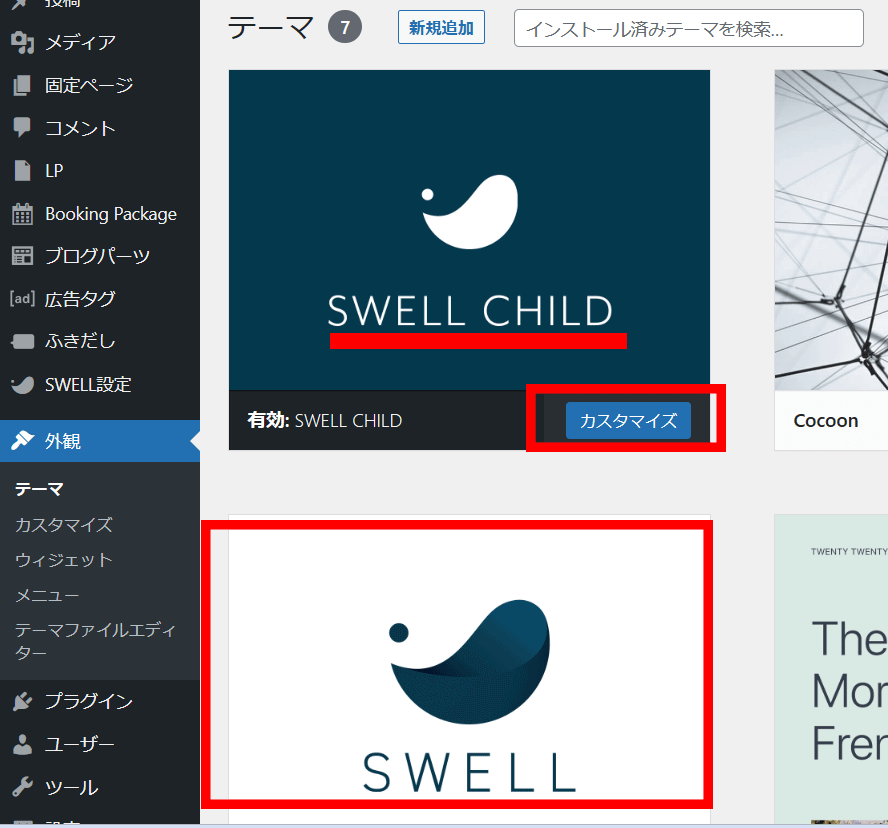
 えこ
えここれでSWELLのインストール完了です